- Pekeplaten er den sensitive delen av en bærbar datamaskin som kan fungere feil på grunn av fysisk skade, systemproblemer eller til og med smussflekker.
- Du kan feilsøke problemet ved å installere styreplatedriverne på nytt i Windows, eller, hvis tilgjengelig, se etter oppdaterte drivere på styreplaten manuelt.
- Det er også anerkjent programvare som du kan bruke som systemoptimalisering for å sjekke systemet for oppdateringer og installere styreflatedriverne automatisk.

XINSTALLER VED Å KLIKKE LAST NED FILEN
Denne programvaren vil holde driverne oppe og kjøre, og dermed holde deg trygg mot vanlige datamaskinfeil og maskinvarefeil. Sjekk alle driverne dine nå i tre enkle trinn:
- Last ned DriverFix (verifisert nedlastningsfil).
- Klikk Start søk for å finne alle problematiske drivere.
- Klikk Oppdater drivere for å få nye versjoner og unngå systemfeil.
- DriverFix er lastet ned av 0 lesere denne måneden.
Mange mennesker har rapportert at deres Acer 7 Swift-pekeplate ikke fungerer, og vi har alle erfart hvor skjerpende det er å ikke kunne bruke den.
Acer Swift 7 er en av de beste bærbare datamaskinene med en berøringsflate som klikker på. Men av noen grunner, som f.eks væskesøl på styreflaten, kan det hende det ikke fungerer.
Hvis du holder den bærbare datamaskinen ren, kan problemet skyldes en utdatert driver. En enkel driveroppdatering eller ominstaller vil løse problemet i dette tilfellet.
Hva er årsaken til at Acer Swift 7-pekeplaten ikke fungerer?
Berøringsplaten kan ikke fungere på grunn av maskinvarefeil eller en utdatert driver. I dette tilfellet må du kjøre en full skanning på driveren.
Det kan også være noen ting som støv eller til og med væske som sitter fast i styreflaten. I tillegg kan det hende at pekeplaten ikke fungerer på grunn av noen systemfeilkonfigurasjoner.
Hvis du opplever venstre- eller høyreklikk-pekeflateproblemer i Windows 10 og 11, følg trinnene som er beskrevet i denne artikkelen.
Hva kan jeg gjøre hvis Acer Swift 7 touchpad ikke fungerer?
1. Oppdater styreplatens driver
- Åpne Start meny og type Enhetsbehandling i søkefeltet og trykk Tast inn.
- Når du åpner den, velg Mus og andre pekeutstyr.
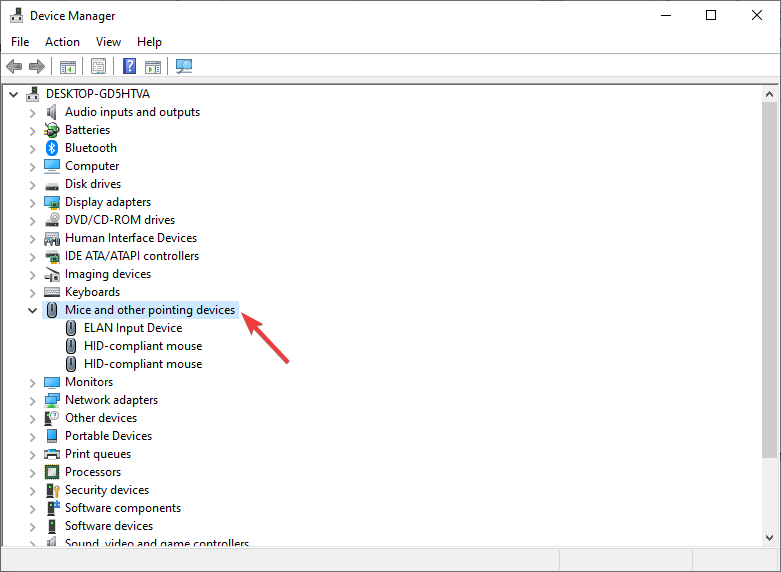
- Høyreklikk på pekeplatens navn og velg Oppdater driver.
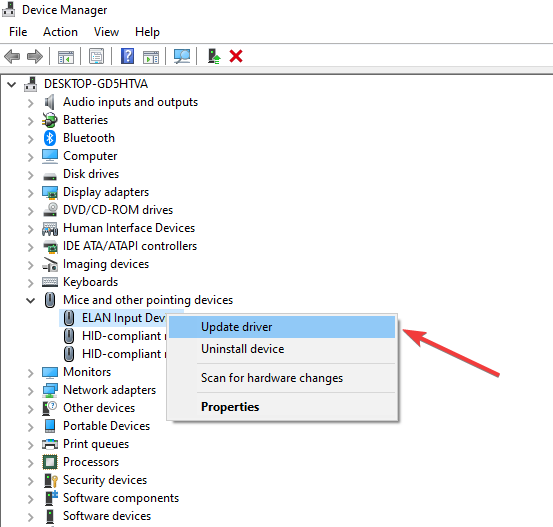
- Nå har du to alternativer foran deg: Søk automatisk etter oppdatert driverprogramvare og Bla gjennom datamaskinen min for driverprogramvare.
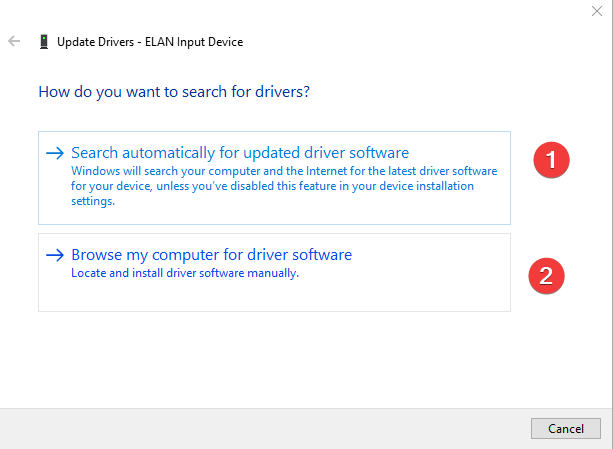
- Hvis du allerede har lastet ned driverne manuelt fra offisielle nettsteder, velg det andre valget. Hvis ikke, velg det første alternativet og la Windows automatisk oppdage styreflatedriverne.
Vi anbefaler å installere DriverFix hvis du ikke er teknisk kunnskapsrik. Dette verktøyet er en forbløffende lett programvare for å skanne systemet for å installere eller oppdatere manglende drivere.
Etter at du har installert DriverFix, vil den automatisk oppdage og laste ned den nyeste Acer touchpad-driveren og kanskje fikse Acer touchpad-problemet som ikke fungerer.
⇒ Skaff deg DriverFix
2. Installer styreputedriveren på nytt
- Først, trykk Windows + R nøkler for å åpne Løpe.
- Type devmgmt.msc i dialogboksen og trykk OK.
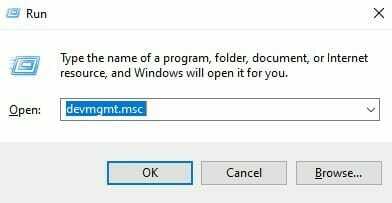
- I Enhetsbehandling vindu, dobbeltklikk på Mus og andre pekeutstyr kategori.
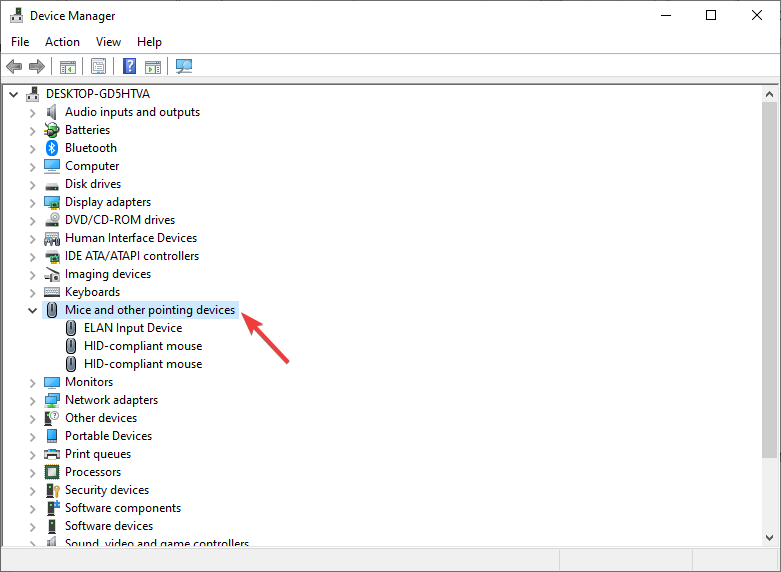
- Høyreklikk deretter på driveren og velg Avinstaller enheten.
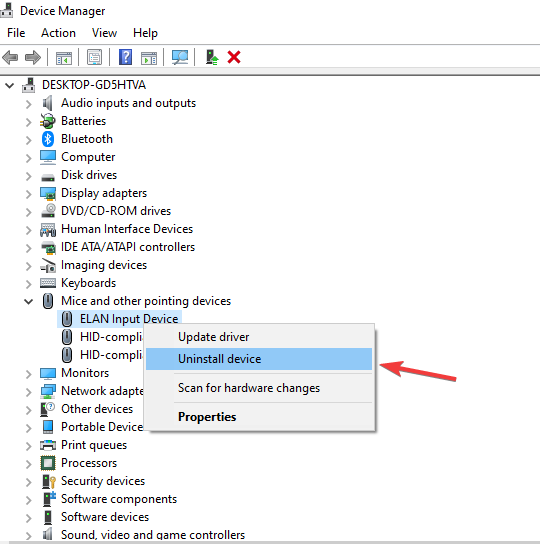
- Start systemet på nytt.
- Datamaskinen din vil automatisk installere driveren på nytt etter at den har startet opp. Hvis dette ikke skjer, gå tilbake til enhetsbehandlingen og velg Skann etter maskinvareendringer.
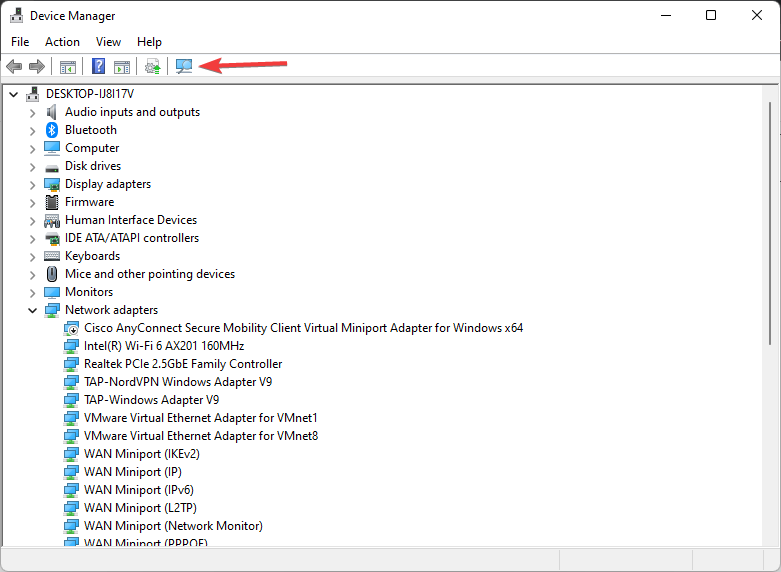
Du kan også bruke DriverFix til å installere den nyeste versjonen av Acer touchpad-driveren på nytt etter at du har avinstallert den.
3. Endre styreflateinnstillingene i BIOS
- Start først Windows på nytt.
- Når systemet starter opp, trykk gjentatte ganger på BIOS nøkkel. det kan bli F10, F2, F12, F1, eller DEL.
- Bruk deretter piltastene til å navigere i Hoved fanen.
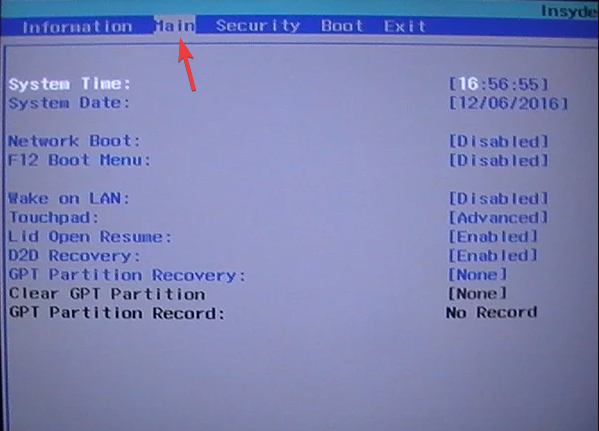
- Se nå etter Touchpad alternativet og trykk Tast inn.
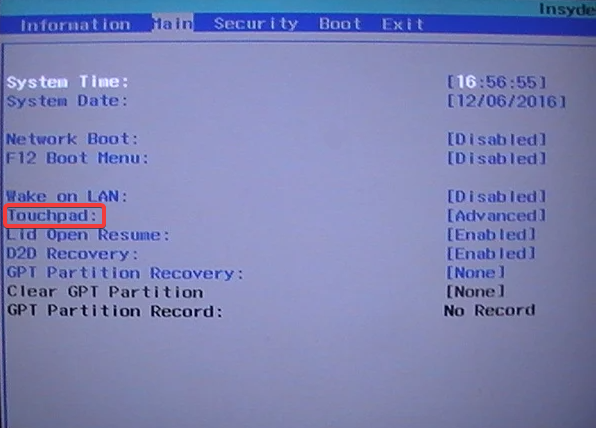
- Etter det, velg Grunnleggende alternativet og lagrer deretter endringene.
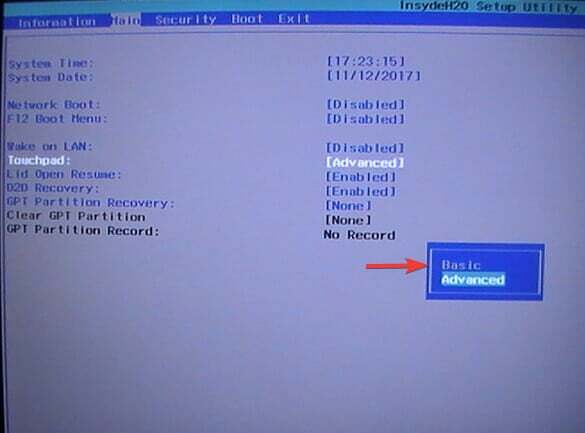
- Start systemet på nytt.
Konfigurering av pekeplaten via BIOS er en av de beste måtene å fikse Acer Swift 7s ikke-fungerende pekeplate.
4. Aktiver berøringsplaten
- Høyreklikk på Start menyen og velg Innstillinger.
- Velg i venstre rute Bluetooth og enheter, og bla ned til Mus alternativet i høyre rute.
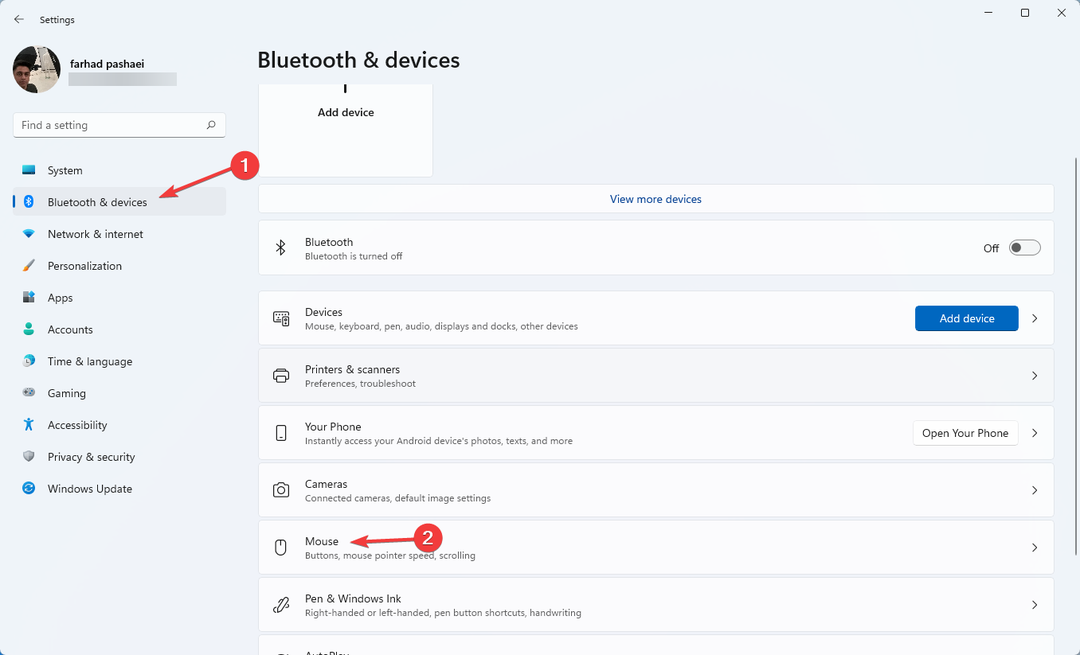
- Nå, klikk på Ytterligere museinnstillinger.
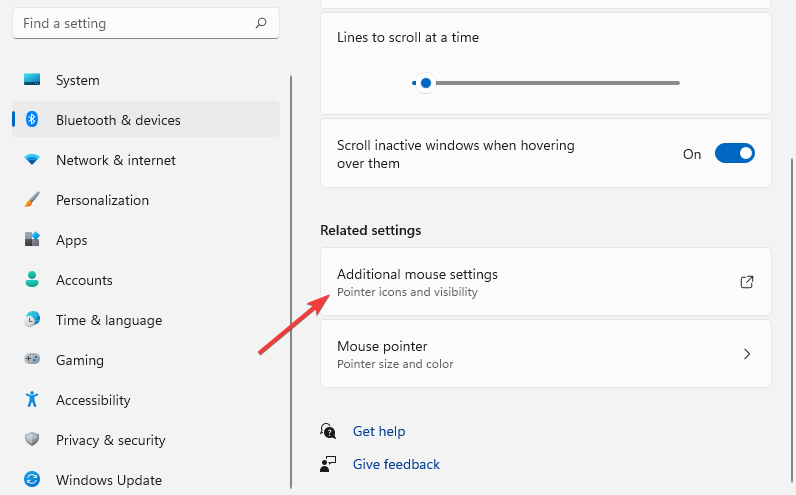
- Etter det, fra Mus egenskaper menyen, bytt til den siste fanen (Denne fanen er navngitt som pekeplatens navn. Her er Elan navnet på pekeplaten som vist på bildet).
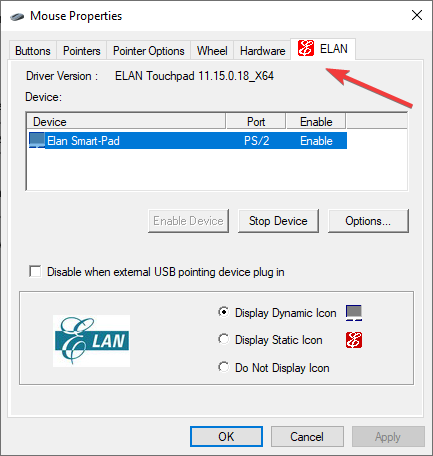
- Hvis du fjerner merket for Deaktiver når ekstern USB-pekeenhet plugges inn alternativet, vil du aktivere berøringsplaten.
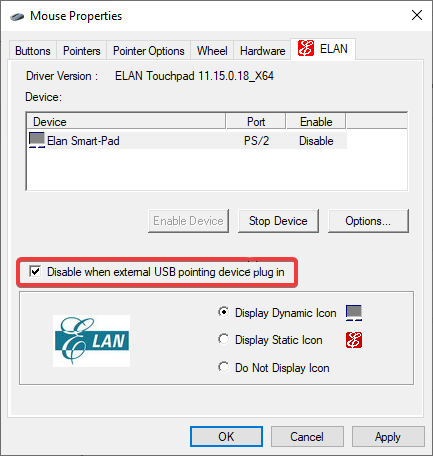
- Klikk til slutt på Søke om deretter OK for å lagre endringer. Start deretter systemet på nytt.
Problemet kan være forårsaket av at pekeplaten er deaktivert utilsiktet. Så du må sjekke det. For å gjøre det, gjør følgende ovenfor.
- FIX: PuTTY-nettverksfeilprogramvaren førte til at tilkoblingen ble avbrutt
- Fix: Lenovo System Update Service bruker CPU med høy hastighet
- Fix: Acer Swift 3 bærbar PC kan ikke starte opp fra en USB-flash-stasjon
- Slik bytter du ut batteriet i Razer Blade Stealth 13
5. Installer et PC-reparasjonsverktøy
Feilen på Acer touchpad kan være forårsaket av et problem med datamaskinens operativsystem. For å løse dette må du enten installere Windows-operativsystemet på nytt eller bruke et PC-reparasjonsverktøy.
Eksperttips: Noen PC-problemer er vanskelige å takle, spesielt når det kommer til ødelagte depoter eller manglende Windows-filer. Hvis du har problemer med å fikse en feil, kan systemet ditt være delvis ødelagt. Vi anbefaler å installere Restoro, et verktøy som skanner maskinen din og identifiserer hva feilen er.
Klikk her for å laste ned og begynne å reparere.
Restoro er PC-reparasjonsverktøyet som vi anbefaler. Etter installasjonen skanner denne appen datamaskinen din for eventuelle problematiske systemfiler og erstatter dem for å løse problemene.
Denne programvaren er helt gratis å laste ned og bruke. Men hvis du vil bruke flere av de innebygde analyseverktøyene, må du kjøpe en lisens.
Andre funksjoner i Restoro inkluderer fjerning av trusler mot skadelig programvare, oppdagelse av skadelige nettsteder og frigjøring av diskplass.
⇒ Skaff deg Restoro
6. Koble fra Bluetooth-enheter
Noen ganger forstyrrer Bluetooth-enheter koblet til systemet ditt andre enheter. I dette tilfellet må du koble fra eventuelle eksterne enheter som kontrolleren, musen og tastaturet.
Koble også fra USB-enhetene dine som kan forårsake konfliktproblemer.
7. Oppdater OS
- Først høyreklikker du på Start menyen og velg Innstillinger.
- Nå, velg Windows-oppdatering fra venstre rute, klikk deretter på Se etter oppdateringer.
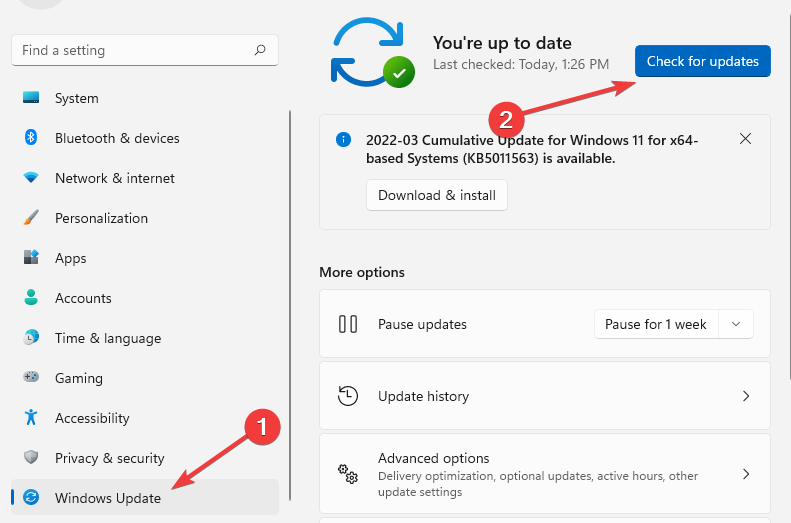
- Start deretter Windows på nytt.
7. Fjern støv eller skitt
Sist, men ikke minst, kan rengjøring av pekeplaten hjelpe deg med å løse berøringsflaten. Er du en av dem som spiser lunsj ved skrivebordet sitt? Har du noen gang sølt noe på pekeplatene dine, for eksempel vann eller kaffe?
Å rense bort skitt eller støv vil hjelpe pekeplaten å gjenvinne funksjonaliteten. Isopropyl kan brukes til å fjerne smussflekker, som deretter kan tørkes bort med en myk klut.
8. Aktiver pekeplaten på nytt ved hjelp av tastaturet
Bare trykk Fn + F6 nøklene sammen. Hvis pekeplaten ikke fungerer, kan problemet skyldes maskinvarefeil.
Av mange grunner, for eksempel væskesøl eller en utdatert driver, kan det hende at din Acer Swift 7-styreflate ikke fungerer.
Du kan løse problemet ved å bruke programvare for automatisk å installere eller oppdatere styreplatedriveren, for eksempel DriverFix, for å løse problemet.
Det eneste alternativet som er igjen hvis du ikke kan finne ut hva som er galt, er å ta med den bærbare datamaskinen til et elektronikkverksted og få det sett på av fagfolk.
Hvis den bærbare datamaskinen din pekeplaten har sluttet å fungere i Windows 11, kan denne artikkelen hjelpe.
I kommentarfeltet nedenfor, la oss få vite metoden du brukte for å fikse Acer Swift 7s funksjonsfeil pekeplate.
 Har du fortsatt problemer?Løs dem med dette verktøyet:
Har du fortsatt problemer?Løs dem med dette verktøyet:
- Last ned dette PC-reparasjonsverktøyet vurdert Great på TrustPilot.com (nedlastingen starter på denne siden).
- Klikk Start søk for å finne Windows-problemer som kan forårsake PC-problemer.
- Klikk Reparer alt for å fikse problemer med patentert teknologi (Eksklusiv rabatt for våre lesere).
Restoro er lastet ned av 0 lesere denne måneden.


